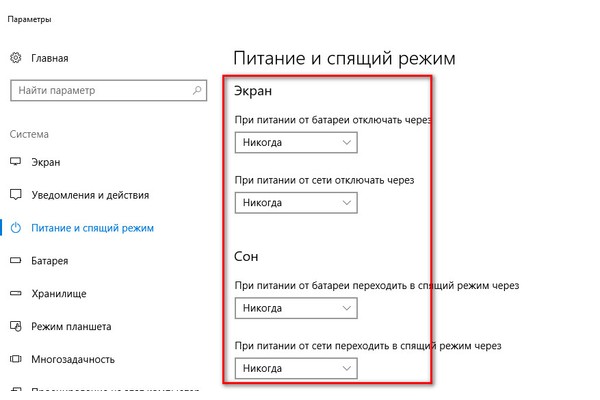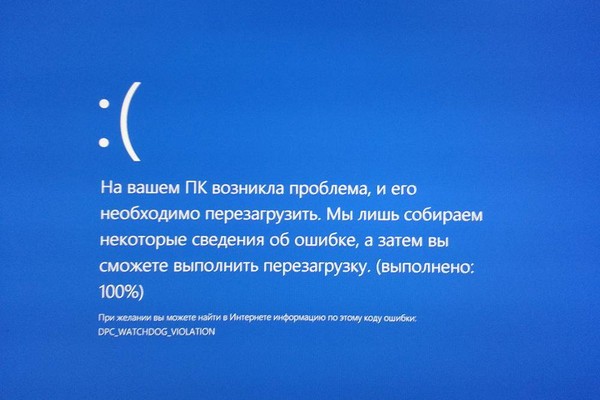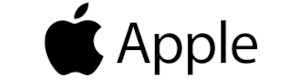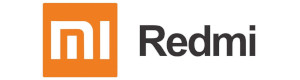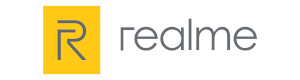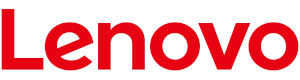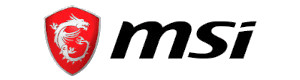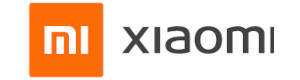Не работает камера на ноутбуке Балашиха
Профессиональный ремонт компьютеров и ноутбуков
Выезд мастера на дом в любой район в Балашихе
Бесплатная диагностика


Встроенная веб-камера – один из плюсов ноутбука в сравнении со стационарным компьютером. Внезапный выход ее из строя становится неприятной новостью и может сильно нарушить планы. Поэтому важно понять, в чем причина неисправности – в реальной поломке, или пустяковой невнимательности.
Не работает камера на ноутбуке от 300 рублей!
Мастер приедет в течение часа или в удобное для Вас время! Оставьте заявку и мы свяжемся с Вами, ответим на все интересующие Вас вопросы!
Работаем с 2010г
Все специалисты имеют высокий стаж работы и соответствующую квалификацию
Более 7000 ремонтов
Доводим дело до конца, качественно и быстро, с выездом на дом
Гарантии по договору
Несем ответственность за Ваше оборудование
Любая сложность
Мы профессионалы и легко справляемся даже с самыми не простыми задачами
По всей Москве и области
Приедем в любой уголок Московской области
Почему не работает камера на ноутбуке?
Причин, почему веб-камера вышла из строя, может быть несколько. Среди них самыми распространенными признаны следующие:- аппаратное отключение;
- неисправности в драйверах;
- неверно заданы настройки приложения;
- физические повреждения.
Аппаратное отключение
На многих ноутбуках есть возможность включить или отключить веб-камеру аппаратно одним из способов:- кнопка на клавиатуре с узнаваемым изображением;
- определенная комбинация клавиш, предусмотренная производителем;
- защитные шторки, переводящие ее в неактивный режим;
- механический переключатель, расположенный недалеко от камеры, с помощью которого разрывается ее соединение с электропитанием.
Неисправности в драйверах
Функциональность каждого элемента в ноутбуке поддерживают соответствующие драйвера. В определенный момент они могут оказаться отключены. Возникает это по одной из следующих причин:- в определенный момент их отключил сам пользователь;
- произошло вмешательство со стороны системных программ;
- требуется обновление или перезагрузка;
- установленные драйвера не совместимы с камерой;
- поражены вирусами функциональные файлы.
- со стрелкой вниз при необходимости установки обновления;
- с восклицательным знаком в желтом треугольнике, если их нужно удалить и перезагрузить.
Настройки приложения
Программа, которая не может подключиться к камере, может сбоить в разных случаях:- Если после установки или обновления Windows не были предоставлены разрешения на использование вебки. Увидеть состояние и настроить их можно в меню Пуск > Параметры> Конфиденциальности и безопасность > Камера.
- Неверно выставлены настройки звука и видео. Для их проверки следует открыть настройки самого приложения.
- В случае неполадок в работе самого ПО – удаления части файлов, их поражения вредоносными программами. Антивирус поможет от них избавиться, но не восстановит пораженные папки. Для этого может понадобиться переустановить приложение.
Физические повреждения
У внешней камеры проверить исправность гораздо проще. Для этого стоит лишь подключить ее к другому устройству и посмотреть, замигала ли лампочка. А когда она встроена в ноутбук, задача сильно усложняется. Ведь никто не отменяет возможность банальной поломки устройства. Для устранения неполадок в таком случае лучше обратиться в сервисный центр.Отзывы
M
Mark S.
Оценка 5 из 5
27 февраля
Огромное спасибо мастеру за качественный и супер-быстрый ремонт!
В
Вика В.
Оценка 5 из 5
9 апреля
Квалифицированные специалисты. Работают добросовестно и быстро, а главное не дорого. Спасибо за отличную работу.
С
Сергей
Оценка 5 из 5
3 апреля
Сергей очень крутой мастер. Восстановил мне материнскую плату после рукожопов. Рекомендую настоятельно.
В
Владимир
Оценка 5 из 5
6 февраля
Ремонт сделан быстро и недорого, спасибо.
Н
Наталья И.
Оценка 5 из 5
3 июля
Хороший сервис-центр. Обращалась 3 раза. Всегда подробно и понятно консультируют, никаких лишних работ не производят. Всегда рассказывают о вариантах. По срокам тоже предупреждают. Всё чётко и понятно. Рекомендую.
В
Варвара Козина
Оценка 5 из 5
8 апреля
Отличная мастерская, в течение минут 15-20 сделали мне работу, за которую не брался никто. И очень недорого! Рекомендую)
Контакты
Связь с нами
Мы работаем ежедневно, Вы можете нам позвонить по телефону, написать письмо на почту или оставить заявку
- Телефон: +7 (499) 653-79-81
- Почта: info@remont-noutbukov-pk.ru
- Адрес: Зелёная улица, д. 27
- График работы: с 9:00 до 21:00 ежедневно
- Выезд мастера в день обращения!
Оставить заявку
Мы свяжемся с Вами в ближайшее время, для уточнения деталей и согласования выезда